iPhoneでは、無料で使用できるサービス、アプリも多くある一方、月額料金を支払うことで利用ができる、「サブスク(サブスクリプション)」サービスの契約もできます。
「初回○○日間無料」といったサブスクサービスも多いため、とりあえず試してみた結果、解約をし忘れて支払いが発生していた、という経験は多くの人にあるのではないでしょうか。
そこで本記事では、iPhoneからサブスクサービスの契約状況を確認する方法について紹介していきます。
iPhoneで登録できるサブスクリプションの確認方法
そもそも「サブスクリプション」とはなにか、疑問に感じている人も多いでしょう。
サブスクリプションには、定期購読、継続購入といった意味があります。日本で展開されているサブスクサービスと呼ばれるものの多くは、月額料金、年額料金を支払うことで利用できるサービスを指しています。
サブスクサービスとしては、Amazon プライムやNetflixといった動画配信サービスや、Spotifyのような音楽配信サービス、iCloudといったクラウドサービスなどが有名でしょう。
では、iPhoneで契約しているサブスクリプションの確認、解約方法はあるのでしょうか。
Amazon プライムやNetflixといったサービスのサブスクに登録しているか確認する方法は?
Amazon プライムやNetflixといった、アップルが提供、提携していないサブスクサービスに個人で加入している場合、基本的には各サイトや各アプリにアクセスして、契約状況を確認する必要があります。
サブスクサービスの登録状況を確認する方法はサイトによって異なりますが、多くの場合、マイページやマイアカウントといった項目から確認できます。
ちなみに、Amazon プライムの会員情報を確認するには、Amazonアプリから下部の人型アイコンをタップし、「アカウントサービス」>「プライム会員情報の設定・変更」の順に進みます。
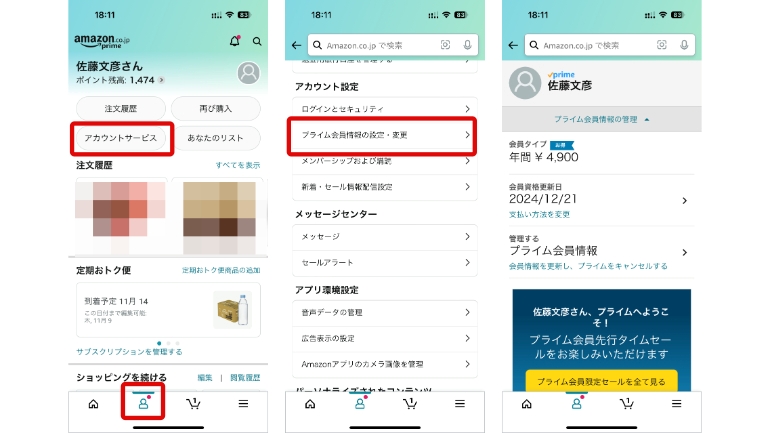
iPhoneで登録しているサブスクを一括で確認する方法
上述したAmazon プライムやNetflixといったサブスクサービスは、それぞれのページで登録状況を確認する必要があります。一方で、App Store経由で、Apple IDに紐づいて登録しているアプリ、サービスの場合、App Storeアプリから一括で登録状況を確認することができます。
Apple アカウントに紐づけて登録しているサブスクサービスの状況を確認する方法は、下記の通りです。
1.App Storeアプリを開き、右上のユーザーアイコンをタップ。「サブスクリプション」に進みます。
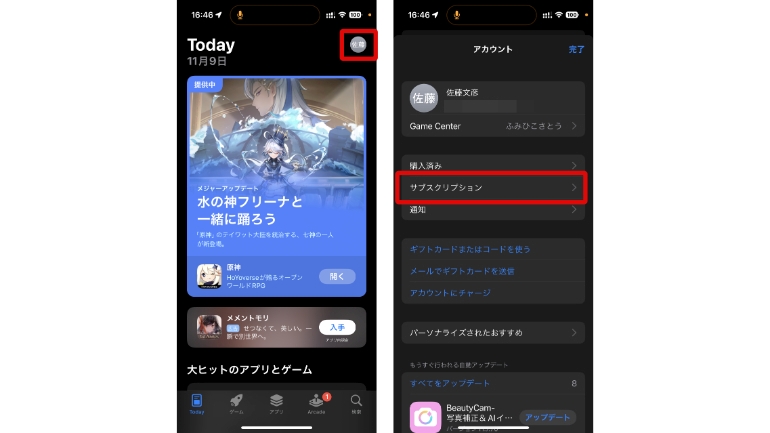
2.契約中のサブスクサービスと、解約済みのサブスクサービスが一覧表示されます。
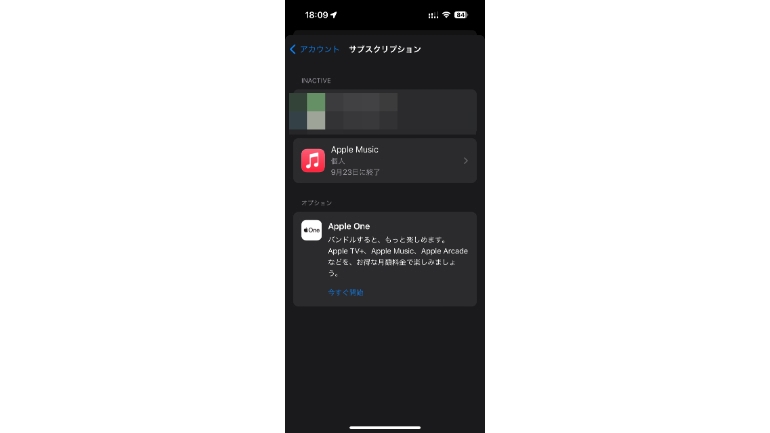
また、設定アプリのApple アカウント名をタップし、「サブスクリプション」に進むことで、同様の画面を確認することもできます。
【参照】Apple のサブスクリプションを解約する必要がある場合
サブスクの解約方法は?
iPhoneで契約している、Apple アカウントに紐づいたサブスク契約を解約したい場合は、上述の方法でサブスクリプションの一覧を確認します。
解約したいサブスクサービスをタップし、「サブスクリプションをキャンセル」をタップ。続いて「確認」に進めば、サブスク契約の解約ができます。
アプリを削除してもサブスクは解約されない?
サブスク契約をしているアプリを削除する際には、サブスクの解約をするか否かの案内も表示されます。
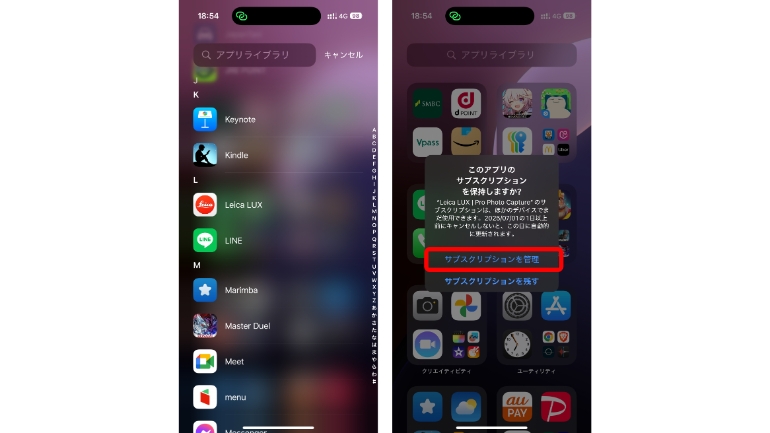
こちらで正しく解約の手続きを踏まないと、サブスクの解約はできないので注意しましょう。
サブスクは支払い方法を確認するのがおすすめ?
上述の通り、Apple アカウントに紐づいて登録しているサブスクサービスは、App Storeアプリや設定アプリから支払い金額や支払日、登録日の確認ができます。
これらの支払いは、基本的にApple アカウントに紐づけた支払い方法が適用されます。支払い方法の確認や変更したい場合は、設定アプリからApple アカウントをタップし、「お支払いと配送先」をタップします。
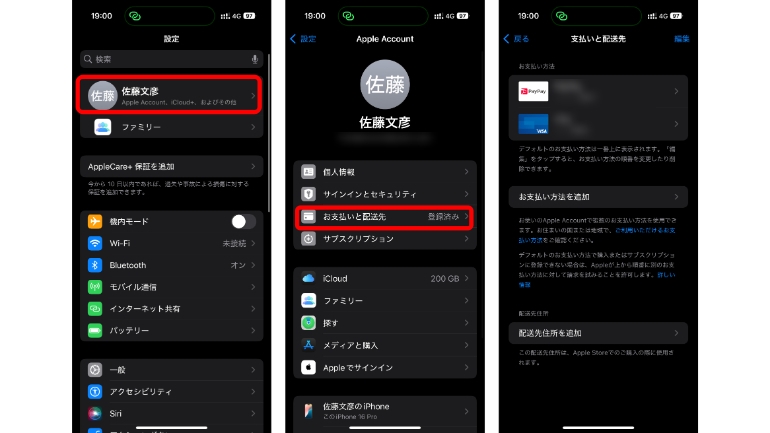
なお、多くの場合、サブスクサービスは解約の手続きを踏まない限り、自動で契約が延長されます。使わなくなったサービスの契約を継続しないように、サブスクサービスの項目は、定期的に確認するのがおすすめです。
有料アプリにどれくらい課金したのかを確認することはできる?
iPhoneでは、これまでに支払いが発生したサブスクサービスやアプリ内課金の記録を確認することも可能です。
1.設定アプリを開き、Apple アカウントをタップ。「メディアと購入」に進み、「アカウントを表示」をタップします。

2.「購入履歴」に進むと、これまでに契約したサブスクサービスや、課金したアプリの一覧の金額が表示されます。
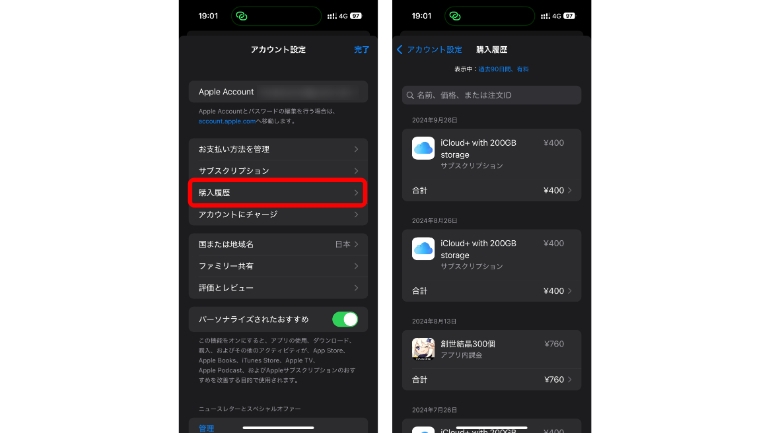
iPhoneの請求をドコモやauと一括にしていると課金額がわかりやすい?
Apple IDに紐づけた決済方法は、クレジットカードやデビットカードに設定できるほか、キャリア決済やPayPayにも設定が可能。月々に発生する通信費とまとめて支払いを管理したいという人は、キャリア決済に設定するのがおすすめです。
サブスクサービスの支払いをキャリア決済に設定する方法は、下記の通り。
1.設定アプリを開き、Apple アカウントをタップ。「お支払いと配送先」に進みます。
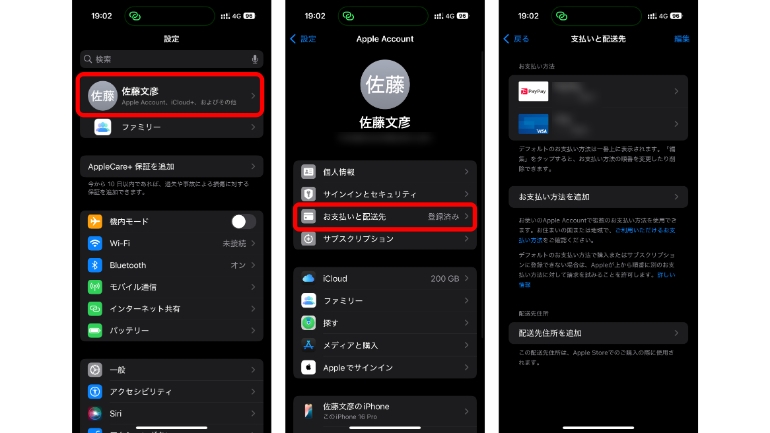
2.「お支払い方法を追加」に進み、「キャリア決済」をタップ。「この携帯電話番号を使用する」もしくは「他の携帯電話番号を使用する」のいずれかを選択し、右上の「完了」をタップします。
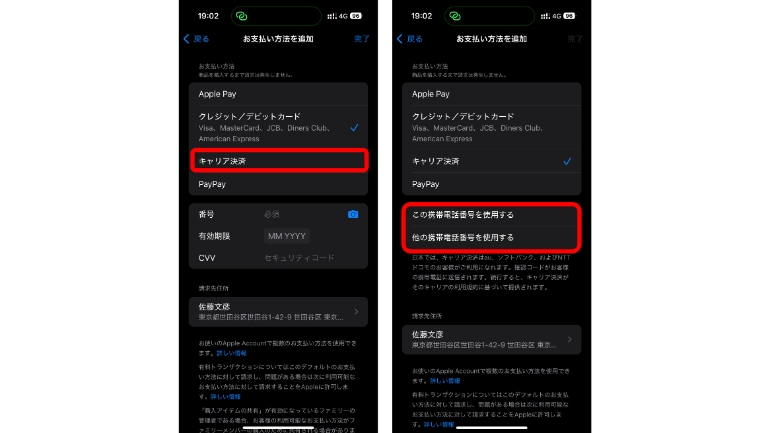
3.お支払い方法にキャリア決済が追加されれば完了です。
iPhoneで課金ができない、確認が必要と表示される時はiTunesカードを使うのもあり
Apple IDに紐づけたクレジットカードで決済ができない人や、MVNO回線を利用していて、キャリア決済が利用できないという人は、iTunesカードを購入して課金をするのもおすすめ。iTunesカードは、全国のコンビニエンスストアといった各所で購入できます。
また、iTunesカードは基本的に先払い制となるため、使いすぎを未然に防ぐという意味でもおすすめです。
※データは2024年10月上旬時点での編集部調べ。
※情報は万全を期していますが、その内容の完全性・正確性を保証するものではありません。
※製品のご利用はあくまで自己責任にてお願いします。
文/F.さとう















 DIME MAGAZINE
DIME MAGAZINE













